Sortieren der Drucke
Mit der Funktion <Endverarbeitung> können Sie die Druckausgabe auf verschiedene Arten sortieren, entweder nach Seiten oder nach Drucksätzen.
Nähere Informationen zu den Zusatzprodukten, die Sie zur Verwendung dieser Funktion benötigen, finden Sie im Abschnitt "Erforderliche Zusatzprodukte für die einzelnen Funktionen".
Die Vorgehensweise für den Druck von Dateien, die in einer Mailbox gespeichert sind, wird in diesem Abschnitt beispielhaft erklärt.
WICHTIG |
Diese Funktion kann nur zum Drucken einer PDF-Datei oder einer Datei verwendet werden, die in einer Mailbox gespeichert ist. Wenn Sie das Ausgabeziel auf Stapelablage H stellen, kann dieser Modus kann nur verwendet werden, um eine in einer Mailbox gespeicherte Datei zu drucken. <Sattelheftung> und <Falz> können nur verwendet werden, um eine in einer Mailbox gespeicherte Datei zu drucken. Bitte achten Sie unbedingt darauf, dass der Papiertyp richtig eingestellt ist. Wenn der Papiertyp nicht richtig definiert ist, kann das zu schlechter Druckqualität führen. Außerdem kann die Fixiereinheit verschmutzen oder es kann zu einem Papierstau kommen und eine Reparatur durch den Servicetechniker erforderlich werden. Die Funktionen der Endverarbeitung können nicht gewählt werden, wenn ein anwenderdefiniertes Format, Briefumschläge, Folien/Klarsichtfilme, Pergamente oder Etiketten gewählt wurden. |
Definieren der Endbearbeitungsfunktionen
1.
Berühren Sie nacheinander die Tasten  → [Zugang gesp. Dateien] → [Mailbox].
→ [Zugang gesp. Dateien] → [Mailbox].
 → [Zugang gesp. Dateien] → [Mailbox].
→ [Zugang gesp. Dateien] → [Mailbox]. 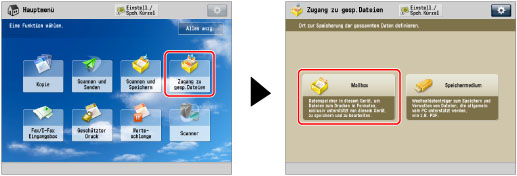
2.
Wählen Sie die gewünschte Mailbox → Wählen Sie die gewünschte Datei → Berühren Sie die Taste [Druck].
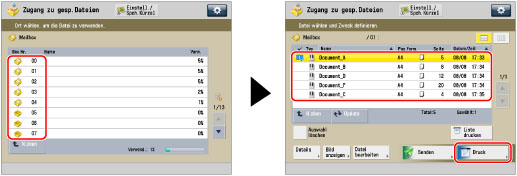
3.
Berühren Sie nacheinander die Tasten [Druckeinstell. ändern] → [Endverarbeitung].

Nähere Informationen zum Wechsel des Papierzufuhrmediums finden Sie im Abschnitt "Papierwahl".
4.
Wählen Sie das Ausgabeziel → Berühren Sie die Taste [Weiter].
Dieses Display wird nur angezeigt, wenn sowohl der Finisher als auch der Stapelablage H angeschlossen sind.
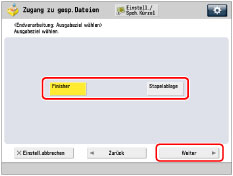
Wenn dieses Display nicht angezeigt wird, fahren Sie bei Schritt 5 fort.
Wenn Sie [Finisher] wählen, fahren Sie bei Schritt 5 fort.
Wenn Sie [Stapelablage] wählen, wählen Sie das Ausgabeziel aus der Auswahlliste.
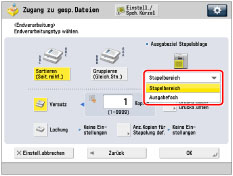
HINWEIS |
Wenn Sie [Stapelablage] wählen, können Sie das Ausgabeziel für jeden Auftrag auf entweder [Stapelbereich] oder [Ausgabefach] ändern. |
5.
Programmieren Sie die gewünschte Endverarbeitungsfunktion.
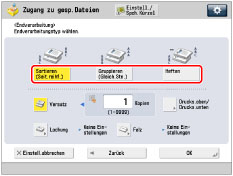 | 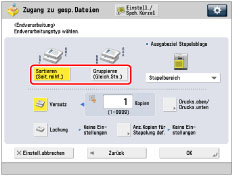 |
Wenn das Ausgabeziel auf Finisher gestellt ist | Wenn das Ausgabeziel auf den Stapelbereich der der Stapelablage gestellt ist |
Wählen Sie [Sortieren (Seit.reihf.)], [Gruppieren (Gleich.Stn.)] oder [Heften].
Sortieren in Seitenreihenfolge (Sortieren):
Wenn Sie mehrere Exemplare einer Datei drucken, können Sie die Ausgabe in getrennte Drucke sortieren.
Beispiel: drei Exemplare jeder Seite, sortiert in der Reihenfolge der Seiten
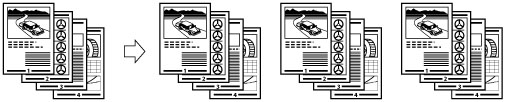
Berühren Sie nacheinander die Tasten [Sortieren (Seit.reihf.)] → [OK].
Sortieren zu Gruppen gleicher Seiten (Gruppensortieren):
Wenn Sie mehrere Exemplare einer Datei drucken, können Sie die jeweiligen Seiten gruppieren.
Beispiel: drei Exemplare jeder Seite, gruppiert nach Seite
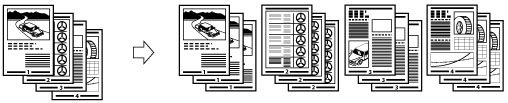
Berühren Sie nacheinander die Tasten [Gruppieren (Gleich.Stn.)] → [OK].
Sortieren zu gehefteten Kopiensätzen in Seitenreihenfolge (Heften):
Wenn Sie mehrere Exemplare einer Datei drucken, können Sie die Ausgabe für getrennte Drucke heften.
Bei Auswahl von [Ecke]:
Heftet die Ausgabe an einer Position.
Bei Auswahl von [Doppelt]:
Heftet die Ausgabe an zwei Positionen auf der linken oder rechten Seite.
Bei Auswahl von [Sattelheftung]:
Heftet die Ausdrucke an zwei Stellen entlang der Sattelheftposition.
Bei Auswahl von [Heftfrei (Max.5Seit.)]:
Sie können das Papier ohne Heftklammern durch Crimpen binden. Das ist praktisch, wenn Sie Heftklammern sparen oder das Papier vorübergehend binden möchten, da Sie das Papier durch Reiben des gecrimpten Teils einfach lösen können.
Berühren Sie nacheinander die Tasten [Heften] → [Weiter].
Wählen Sie die Art des Heftens und die Position → Berühren Sie die Taste [OK].
Bei Auswahl von [Sattelheftung] können Sie die folgenden Einstellungen definieren.
Papier wählen
Berühren Sie die Taste [Ändern] für <Papier wählen> → Wählen Sie die Papierzufuhr → Berühren Sie die Taste [OK].
Beschneiden der Kanten der Broschüre
Wenn sowohl der Broschüren-Trimmer F als auch der Zwei-Seiten Trimmer A am Broschüren Finisher W PRO angebracht sind:
Berühren Sie die Taste [Trimmen] → Wählen Sie [Drch.Endv.arb.format defin.] oder [Durch Trimmbreite definier.] → Wählen Sie [Vertikaler Trimm] oder [3-Wege-Trimm] → Legen Sie das gewünschte Endverarbeitungsformat oder die Trimmbreite fest → Berühren Sie nacheinander die Tasten [OK] → [OK].
Wenn nur der Broschüren-Trimmer F am Broschüren Finisher W PRO angeschlossen ist:
Berühren Sie die Taste [Trimmen].
Justieren der Trimmposition
Wenn sowohl der Broschüren-Trimmer F als auch der Zwei-Seiten Trimmer A am Broschüren Finisher W PRO angebracht sind:
Berühren Sie die Taste [Trimmen] → [Trimmpos. justieren] → Justieren Sie die Trimmposition mit [-] oder [+] → Berühren Sie die Taste [OK] → [OK].
Wenn nur der Broschüren-Trimmer F am Broschüren Finisher W PRO angeschlossen ist:
Berühren Sie nacheinander die Tasten[Justieren] → [Trimmbreite justieren] → Legen Sie die Trimmbreite fest → Berühren Sie nacheinander die Tasten [OK] → [Schließen].
Justieren der Stärke des Satteldrucks
Berühren Sie die Taste [Broschürenandruck] → Justieren Sie die Stärke des Satteldrucks → Bestätigen Sie durch Berühren der Taste [OK].
Hinzufügen eines Deckblatts
Berühren Sie die Taste [Deckblatt hinzu] → Wählen, Sie, ob Sie auf dem Deckblatt drucken wollen → Berühren Sie die Taste [OK].
Wenn Sie das Deckblatt vom Zuschiesseinheit N zuführen, wählen Sie [Unbedruckt lassen].
Ändern der Sattelheftposition
Wenn sowohl der Broschüren-Trimmer F als auch der Zwei-Seiten Trimmer A am Broschüren Finisher W PRO angebracht sind:
Berühren Sie die Taste [Falz/Heftpos. ändern] → Wählen Sie das Papierformat → Justieren Sie die Sattelheftposition mit [-] oder [+] → Berühren Sie nacheinander die Tasten [OK] → [Schließen].
Wenn nur der Broschüren-Trimmer F am Broschüren Finisher W PRO angeschlossen ist:
Berühren Sie nacheinander die Tasten [Justieren] → [Falz/Heftpos. ändern] → Wählen Sie das Papierformat → Justieren Sie die Position der Sattelheftung mit den Tasten [-] oder [+] → Berühren Sie nacheinander die Tasten [OK] → [Schließen].
Wenn der Broschüren Finisher AC angeschlossen ist:
Berühren Sie die Taste [Falz/Heftpos. ändern] → Wählen Sie das Papierformat → Justieren Sie die Sattelheftposition mit [-] oder [+] → Berühren Sie nacheinander die Tasten [OK] → [OK].
WICHTIG |
Sie müssen für das Deckblatt dasselbe Papierformat verwenden wie für das Hauptdokument. Vorgedrucktes Papier zur Verwendung als Deckblatt muss in die Zuschiesseinheit mit der bedruckten Seite nach oben eingelegt werden. Im Folgenden wird das Papiergewicht gezeigt, das verwendet werden kann, wenn der Broschüren Finisher W PRO angebracht ist. Für das Deckblatt und das Hauptdokument: 52 g/m2 bis 300 g/m2 (14 lb Bond bis 110 lb Cover) Im Folgenden wird das Papiergewicht gezeigt, das verwendet werden kann, wenn der Broschüren Finisher AC angebracht ist. Für das Hauptdokument: 52 g/m2 bis 220 g/m2 (14 lb Bond bis 80 lb Cover) Für das Deckblatt: 52 g/m2 bis 256 g/m2 (14 lb Bond bis 140 lb Index) Der Modus [Sattelheftung] kann nur eingestellt werden, wenn doppelseitiger Druck eingestellt ist. Wie genau die Drucksätze in der Sattelheftung gefalzt werden, ist vom Papiertyp und der Anzahl der Blätter abhängig. Die Funktion <Trimmen> kann nur eingestellt werden, wenn der Broschüren-Trimmer F oder der Zwei-Seiten Trimmer A am Broschüren Finisher W PRO angeschlossen ist. |
Andere mit der Endbearbeitung kompatible Funktionen
Lochung
Das System locht die Ausgabe mit zwei oder mehr Löchern. Sie können die Position der Lochungen (links/rechts) auch auswählen.
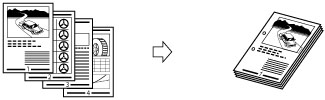
HINWEIS |
Die Anzahl Löcher, die gestanzt werden können, hängt ab von der Lochereinheit des angeschlossenen Finishers. |
Falz
Die Ausgabe wird unten beschrieben.
Z-Falz
Das System Z-falzt A3- oder A4R-Papier in das Format A4 oder A5.
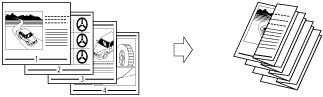
WICHTIG |
Wenn Sie gleichzeitig die Funktionen <Z-Falz> und <Heften> wählen und die Anzahl der Z-gefalzten Blätter ist größer als 10, wird der Druck sortiert aber nicht geheftet. |
C-Falz
Das A4R-Papier wird dreimal in C-Falzung gefalzt.
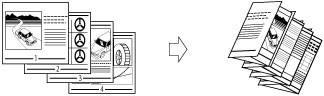
WICHTIG |
Wenn Sie wünschen, dass die bedruckte Seite nach innen gefalzt wird, wählen Sie [Drucks. oben (Umgekehrt)] für [Druckseite ob./Druckseite unt.]. |
Halbfalz
Das System faltet A4R-Papier in das Format A5.
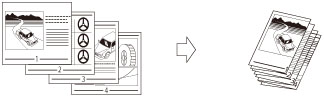
Z-Falz Ziehharmonika
Das A4R-Papier wird dreimal nach außen gefalzt.
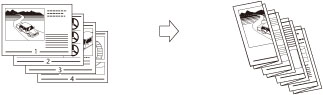
WICHTIG |
Wenn Sie wünschen, dass die bedruckte Seite nach innen gefalzt wird, wählen Sie [Drucks. oben (Umgekehrt)] für [Druckseite ob./Druckseite unt.]. |
Broschürenfalz
Wenn der Broschüren Finisher W PRO angebracht ist, können maximal fünf Blätter zusammen gefalzt und dann ausgegeben werden.
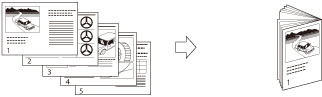
Wenn der Broschüren Finisher AC angebracht ist, werden 1 bis 3 Blatt Papier gleichzeitig mit Broschürenfalz gefalzt und dann ausgegeben.
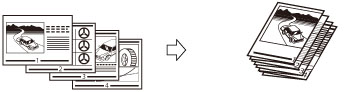
WICHTIG |
Die Funktion <Sattelheftung> kann nur eingestellt werden, wenn doppelseitiger Druck eingestellt ist. Wenn der Broschüren Finisher W PRO angeschlossen ist, können folgende Papierformate broschürengefalzt werden: 330 mm x 483 mm, 305 mm x 457 mm, 320 mm x 450 mm (SRA3), A3, B4, A4R, 13" x 19", 12" x 18", 12 5/8" x 17 11/16", 11" x 17", LGL, LTRR oder anwenderdefiniertes Format (210 mm x 279,4 mm bis 330,2 mm x 487,7 mm (8 1/4" x 11" bis 13" x 19 1/4")) Wenn der Broschüren Finisher AC angeschlossen ist, können folgende Papierformate broschürengefalzt werden: A3, B4, A4R, 12" x 18"(305 mm x 457 mm), 11" x 17"(279 x 432 mm), LGL, LTRR oder anwenderdefiniertes Format (8 1/4" x 11" bis 12" x 18" (210 mm x 279,4 mm bis 304,8 mm x 457,2 mm)) |
Falz doppelt parallel
Das A4R-Papier wird viermal nach außen gefalzt.
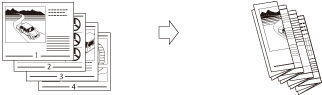
HINWEIS |
Wenn Sie wünschen, dass die bedruckte Seite nach innen gefalzt wird, wählen Sie [Drucks. oben (Umgekehrt)] für [Druckseite ob./Druckseite unt.]. |
90 Grad Drehung
Wenn die Ausdrucke dasselbe Format haben, werden die Blätter automatisch in Sätzen in der Seitenreihenfolge sortiert. Diese Sätze werden folgendermaßen abwechselnd in unterschiedlicher Ausrichtung ausgeben:
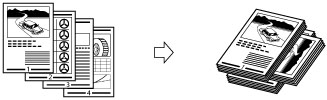
WICHTIG |
Sie können [90 Grad Drehung] nur in folgenden Fällen einstellen: Wenn das Papierformat auf dem Display zur Papierformatwahl auf [Auto] gesetzt ist. Wenn das mit [90 Grad Drehung] kompatible Papierformat sowohl hochkant als auch quer eingelegt ist. Wenn für das ausgewählte Papierzufuhrmedium [Autom. Wahl für Papierkassette Ein/Aus] aktiviert ist. (Vgl. Abschnitt "Aktivieren der automatischen Auswahl der Papierkassette".) Wenn kein Papier da ist, das gedreht werden kann, werden die Drucke nur sortiert. |
Versatz
Bei Auswahl von [Versatz] können Sie angeben, wie viele Drucksätze versetzt ausgegeben werden sollen. Die Ausdrucke werden vertikal leicht versetzt gegeneinander ausgegeben:
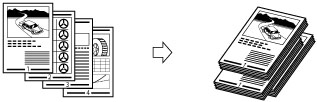
Druckseite oben/Druckseite unten
Wenn Sie angeben möchten, ob die bedruckten Blätter mit der Druckseite nach oben oder nach unten ausgegeben werden sollen, berühren Sie [Drucks.oben/Drucks.unten] und wählen Sie eine der folgenden Optionen:
[Auto]: | Wenn Sie ein einseitiges Original drucken, werden die bedruckten Blätter mit der Druckseite nach oben ausgegeben. Ansonsten werden die bedruckten Blätter mit der Druckseite nach unten ausgegeben. |
[Druckseite unten (Norm.Reihenf.)]: | Die bedruckten Blätter werden immer mit der Druckseite nach unten ausgegeben. |
[Druckseite oben (Umgek.Reihenf.)]: | Die bedruckten Blätter werden immer mit der Druckseite nach oben ausgegeben. |
Trimmen
Wenn sowohl der Broschüren-Trimmer F als auch Zwei-Seiten Trimmer A angebracht sind:
Das System trimmt die vorderen Kanten und Ober-/Unterseite von Drucken im Sattelheftung-Modus.
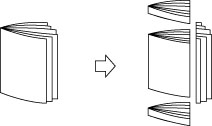
Wenn nur der Broschüren-Trimmer F angeschlossen ist:
Das System trimmt die vorderen Kanten von Drucken im Sattelheftung-Modus.
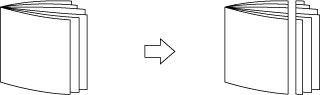
WICHTIG |
Sie können [Trimmen] nur einstellen, wenn Sie [Sattelheftung] auswählen. |
HINWEIS |
Wenn sowohl der Broschüren-Trimmer F als auch Zwei-Seiten Trimmer A angebracht sind, können Sie das Beschneiden der Vorderkante einzeln einstellen. |
Satteldruck
Dieser Modus erlaubt es Ihnen, einen mit Sattelheftung bearbeiteten Broschüre-Rücken zu komprimieren.
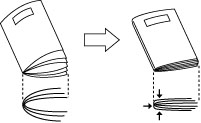
WICHTIG |
Der Sattelandruck-Modus wird automatisch eingestellt, wenn Sie [Sattelheftung] wählen. |
HINWEIS |
Um sicherzustellen, dass die [Broschürenandruck]-Einstellung wirksam ist, müssen Sie mehr als neun Blatt Papier mit Sattelheftung bearbeiten (einschließlich ein Deckblatt). |
Anzahl Kopien für Stapelung definieren
Sie können die Anzahl der Drucksätze zum Stapeln in der Stapelablage angeben.
WICHTIG |
Sie können [Anz.Kopien für Stapelung def.] nur einstellen, wenn Sie [Stapelbereich] für den <Ausgabeziel Stapelablage> auswählen. |
Endverarbeitungsfunktionen nach Zusatzausstattung
 : Verfügbar
: Verfügbar-: Nicht verfügbar
Optionale Ausstattung | Sortieren (Seit.reihf.) | Gruppieren (Gleich.Stn.) | Versatz | 90 Grad Drehung | Heften | Lochung | Mehrfachlochungv | |||
Ecke | Doppelt | Sattelheftung | Heftfrei (Max.5Seit.) | |||||||
Ohne |  |  | - |  | - | - | - | - | - | - |
Kopienauffang R |  |  | - |  | - | - | - | - | - | - |
Finisher W PRO |  |  |  | - |  |  | - | - | - | - |
Finisher W PRO und Lochereinheit |  |  |  *1 *1 | - |  |  | - | - |  *1 *1 | - |
Finisher W PRO und Professioneller Multifunktions Puncher B |  |  |  *1 *1 | - |  |  | - | - |  *1 *1 |  *1 *1 |
Finisher W PRO und Falzeinheit J |  |  |  | - |  |  | - | - | - | - |
Broschüren Finisher W PRO |  |  |  | - |  |  |  | - | - | - |
Broschüren Finisher W PRO und Lochereinheit |  |  |  *1 *1 | - |  |  |  | - |  *1 *1 | - |
Broschüren Finisher W PRO und Professioneller Multifunktions Puncher B |  |  |  *1 *1 | - |  |  |  | - |  *1 *1 |  *1 *1 |
Broschüren Finisher W PRO und Falzeinheit J |  |  |  | - |  |  |  | - | - | - |
Broschüren Finisher W PRO und Broschüren-Trimmer F |  |  |  | - |  |  |  | - | - | - |
Broschüren Finisher W PRO, Broschüren-Trimmer F und Zwei-Seiten Trimmer A |  |  |  | - |  |  |  | - | - | - |
Stapelablage H |  |  |  *2 *2 | - | - | - | - | - | - | - |
Finisher AC |  |  |  | - |  |  | - | - | - | - |
Finisher AC und Lochereinheit |  |  |  | - |  |  | - | - |  | - |
Broschüren Finisher AC |  |  |  | - |  |  |  | - | - | - |
Broschüren Finisher AC und Lochereinheit |  |  |  | - |  |  |  | - |  | - |
Optionale Ausstattung | Falz | Trimmen | Drucks.oben/Drucks.unten | Broschürenandruck | ||
Broschürenfalz | Z-Falz, C-Falz, Halbfalz, Z-FalzZiehharmonika, Falz doppelt parallel | Vorderkanten von Broschüre | Ober-/Unterseite von Broschüre | |||
Ohne | - | - | - | - |  | - |
Kopienauffang R | - | - | - | - |  | - |
Finisher W PRO | - | - | - | - |  | - |
Finisher W PRO und Lochereinheit | - | - | - | - |  | - |
Finisher W PRO und Professioneller Multifunktions Puncher B | - | - | - | - |  | - |
Finisher W PRO und Falzeinheit J | - |  | - | - |  | - |
Broschüren Finisher W PRO |  | - | - | - |  |  |
Broschüren Finisher W PRO und Lochereinheit |  | - | - | - |  |  |
Broschüren Finisher W PRO und Professioneller Multifunktions Puncher B |  | - | - | - |  |  |
Broschüren Finisher W PRO und Falzeinheit J |  |  | - | - |  |  |
Broschüren Finisher W PRO und Broschüren-Trimmer F |  | - |  | - |  |  |
Broschüren Finisher W PRO, Broschüren-Trimmer F und Zwei-Seiten Trimmer A |  |  |  |  |  |  |
Stapelablage H | - | - | - | - |  | - |
Finisher AC | - | - | - | - |  | - |
Finisher AC und Lochereinheit | - | - | - | - |  | - |
Broschüren Finisher AC |  | - | - | - |  | - |
Broschüren Finisher AC und Lochereinheit |  | - | - | - |  | - |
*1 Bei Verwendung von anwenderdefinierten Papierformaten und wenn sowohl der Modus Lochung als auch der Modus Versatz eingestellt sind, kann die Kante des Papiers gewellt oder geknickt werden. In diesem Fall stellen Sie den Modus <Versatz> auf 'Aus'.
*2 Dieser Modus ist nur verfügbar, wenn Sie das Ausgabeziel auf [Stapelbereich] der Stapelablage einstellen.
Maximale Blattzahl, die geheftet werden kann
Die maximale Anzahl der Blätter, die geheftet werden können, ist abhängig vom Papierformat.
Wenn der Finisher W PRO oder Broschüren Finisher W PRO angeschlossen ist
Papierformat | Ecke | Doppelt | Sattelheftung* |
330 x 483 mm | - | - | 25 Blatt |
305 x 457 mm | - | - | 25 Blatt |
SRA3 | - | - | 25 Blatt |
A3 | 50 Blatt | 50 Blatt | 25 Blatt |
A4R | 50 Blatt | 50 Blatt | 25 Blatt |
A4 | 100 Blatt | 100 Blatt | - |
A5R | - | - | - |
A5 | - | - | - |
* Sie können Sattelheftung nur einstellen, wenn der Broschüren Finisher W PRO angeschlossen ist.
Wenn der Finisher AC oder Broschüren Finisher AC angeschlossen ist
Papierformat | Ecke | Doppelt | Sattelheftung* |
305 x 457 mm (12" x 18") | - | - | 16 Blätter |
SRA3 (12 5/8" x 17 11/16") | - | - | - |
A3 | 30 Blatt | 30 Blatt | 20 Blätter |
B4 | 30 Blatt | 30 Blatt | 20 Blätter |
A4R | 30 Blatt | 30 Blatt | 20 Blätter |
A4 | 65 Blätter | 65 Blätter | - |
B5R | - | - | - |
B5 | 65 Blätter | 65 Blätter | - |
A5R | - | - | - |
A5 | - | - | - |
11" x 17" | 30 Blatt | 30 Blatt | 16 Blätter |
LGL | 30 Blatt | 30 Blatt | 16 Blätter |
LTRR | 30 Blatt | 30 Blatt | 16 Blätter |
LTR | 65 Blätter | 65 Blätter | - |
EXEC | 65 Blätter | 65 Blätter | - |
STMTR | - | - | - |
STMT | - | - | - |
* Sie können Sattelheftung nur einstellen, wenn der Broschüren Finisher AC angeschlossen ist.
HINWEIS |
Nähere Informationen zur ursprünglichen Ausrichtung und zur Papierausrichtung bei Heftvorgängen finden Sie im Abschnitt "Beziehung zwischen Originalausrichtung und Papierausrichtung". |
WICHTIG |
Wenn Sie die Funktion <Heften>, <Lochung> oder <Z-Falz> einstellen, wird das Papier immer mit der bedruckten Seite nach unten ausgegeben. |
HINWEIS |
Nähere Informationen zu optionalen Produkten finden Sie in folgenden Abschnitten: Wenn [Endverarbeitung] nicht aktiviert ist, sind die Einstellungen wie bei aktivierter Funktion [Gruppieren (Gleich.Stn.)]. Sie können die Detailinformationen des ausgewählten Papiers durch Berühren von [Details] anzeigen. |